무료 Rogue 제거 도구인 Eset Rogue Applications Remover
지금쯤이면 우리 대부분이 Rogue Software나 Scareware(Rogue Software or Scareware) 에 대해 알고 있을 것입니다 . 이 유형의 맬웨어는 사용자의 친구인 척하지만 사용자가 사기 거래에 참여하도록 유인하기 위해 잘못된 경고를 생성하거나 오해의 소지가 있는 경고를 생성합니다.
대부분의 경우 바이러스 백신 소프트웨어는 불량품을 차단하거나 제거하기에 충분합니다. 그러나 컴퓨터에서 악성 소프트웨어를 확인하고 제거하기 위한 특수 도구를 찾고 있다면 Eset에서 새로 출시된 무료 Rogue Applications Remover 를 다운로드하여 사용하고 싶을 것입니다.(Rogue Applications Remover)
Eset Rogue 애플리케이션 리무버
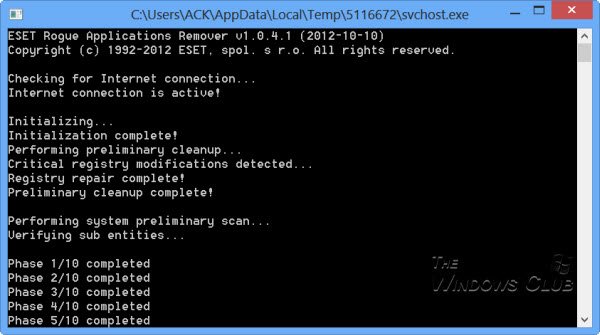
컴퓨터가 악성 응용 프로그램에 감염되었거나 레지스트리에 원치 않는 변경이 있다고 의심되는 경우 이 도구를 사용하여 맬웨어를 제거할 수 있습니다. 실행 중인 Windows(Windows) 가 32비트인지 64비트인지 확인한 다음 Windows 버전에 맞는 도구를 다운로드합니다 .
도구를 컴퓨터에 다운로드했으면 해당 도구로 이동하여 마우스 오른쪽 버튼으로 클릭하고 관리자 권한으로 실행 을 선택합니다. (Run)ttool이 스캔을 성공적으로 완료 하려면 인터넷(Internet) 에 연결되어 있어야 합니다 .
검사가 완료되면 악성 애플리케이션이 감지되면 해당 애플리케이션을 제거할 수 있는 권한을 요청받게 됩니다. 악성이 감지되지 않으면 ESET 웹사이트를 방문할 것인지 묻는 메시지가 표시됩니다. 기본 설정에 따라 Y 또는 N을 선택하고 Enter 키를 누를 수 있습니다 .
명령 프롬프트에서 Rogue Applications Remover 를 실행할 수도 있습니다 . 그렇게 하려면 CMD 의 상승된 인스턴스를 엽니다 . CD 사용 – 디렉터리를 변경하여 새 경로를 설정합니다. (Use)이제 경우에 따라 ERARemover_x86.exe 또는 ERARemover_x64.exe 를 입력하고 Enter 키를 누릅니다 . /? 를 사용할 수 있습니까? 옵션 스위치 목록을 보려면 스위치를 누르십시오.
eset.com 에서 Eset Rogue Applications Remover 를 다운로드할 수 있습니다 .
추가 참고 자료: (Additional reading:) 맬웨어 제거 가이드(Malware Removal Guide) .
Related posts
Windows Download McAfee Rootkit Remover Tool
무료 Malware Removal Tools Windows 11/10에서 Specific Virus를 제거합니다
목록 Free Rootkit Remover, Scanner, Revealer, Detector software의 목록
Create ESET SysRescue Live을 사용하는 부트 가능한 미디어
Crystal Security는 무료 Cloud 기반 Malware Detection Tool PC 용입니다
Windows 10에서 잠재적으로 Unwanted Applications protection을 활성화하십시오
최고의 온라인 Online Malware Scanners 파일을 스캔합니다
Windows 악성 소프트웨어 제거 도구: 전체 가이드
MalwareBytes Support Tool : MalwareBytes 문제를 해결하거나 제거합니다
voodooshield : Windows에 대한 무료 항 실행 HIPS security 소프트웨어
CyberGhost Immunizer는 ransomware 공격을 방지하는 데 도움이됩니다
ESET Mobile Security 검토: Android 장치에 대한 탁월한 보호
컴퓨터가 ASUS Update Malware에 감염되었는지 확인하십시오
MalwareBytes는 Windows 11/10에서 시작하지 않을 것입니다
Malware를 방지하는 방법 - Windows 11/10을 보호하는 팁
무료 Ransomware Decryption Tools 목록을 잠금 해제합니다
모두를위한 보안 - ESET NOD32 Antivirus review
Rogue Security Software or Scareware : 확인, 방지, 제거 방법?
Files & Applications을 한 PC에서 다른 PC로 전송하는 무료 소프트웨어
잠재적으로 원치 않는 Programs or Applications; Avoid PUP/PUA 설치
